Эмуляция цветов на принтере HP Designjet Z3200
Эмуляция цветов
Принтер может эмулировать цветовое поведение других устройств: RGB-устройств, таких как мониторы, и CMYK-устройств, таких как принтеры и печатные машины.
Принтер выполняет эти эмуляции цветов только в том случае, если к заданию не присоединен ICC-профиль. Если задание имеет профиль, то вместо эмуляции цветов будет использован этот профиль.
Эмуляцию цвета можно настроить одним из следующих способов
• В диалоговом окне драйвера принтера Windows перейдите на вкладку Цвет и выберите элемент Цвета, управляемые принтером.
• В диалоговом окне Print (Печать) операционной системы Macintosh перейдите на панель Color Options (Параметры цвета) и выберите Printer Managed Colors (Цвета, управляемые принтером).
На передней панели выберите в меню значок «Настройка», а затем пункт Параметры печати > Цвет > Выбрать исходный профиль RGB или Выбрать исходный профиль CMYK.
Для качественной эмуляции принтеру необходима спецификация цветов, которые могут быть воспроизведены устройством. Стандартным способом является инкапсуляция такой информации в ICC-профили. В рамках данного решения мы предоставляем общепринятые стандарты для разных типов устройств. Кроме выбора соответствующего ICC-профиля, необходимо в зависимости от типа печати выбрать надлежащий способ преобразования: бизнес-презентация, фотография или пробная печать.
Эмуляция цветов CMYK
При обычном технологическом процессе цвета определяются в цветовом пространстве CMYK. Для достижения наилучших результатов цвета должны быть откорректированы для используемого принтера, поскольку разные принтеры воспроизводят разные цвета из одних и тех же данных CMYK. Если печатаемый файл изображения не был специально создан для конкретной модели принтера HP Designjet, для его печати может потребоваться регулировка, выполняемая с помощью одной из следующих функций, предоставляемых принтером.
Все параметры эмуляции CMYK применяются только к файлам PDF, PostScript, TIFF и JPEG.
• Нет (собств.) — эмуляция отсутствует. Принтер применит внутреннее преобразование CMYK и RGB, используемое по умолчанию, не следуя какому-либо цветовому стандарту. Это не значит, что результат будет некачественным.
• U.S. Sheetfed Coated 2 (США, Sheetfed версии 2, с покрытием) применяет спецификации, предназначенные для качественного разделения с помощью чернил U.S. z3200 в следующих условиях печати: 350-процентная общая область покрытия, негативное копирование, белая бумага для офсетной печати с покрытием.
• U.S. Sheetfed Uncoated 2 (США, Sheetfed версии 2, без покрытия) применяет спецификации, предназначенные для качественного разделения с помощью чернил U.S. в следующих условиях печати: 260-процентная общая область покрытия чернилами и красками, негативное копирование, бумага типографского качества без покрытия.
• U.S. Web Coated (SWOP) 2 (США, Web, с покрытием (SWOP), версия 2) применяет спецификации, предназначенные для качественного разделения с помощью краски U.S. z3200 в следующих условиях печати: 300-процентная общая область покрытия чернилами, негативное копирование, бумага типографского качества с покрытием.
• U.S. Web Uncoated 2 (США, Web, без покрытия, версия 2) применяет спецификации, предназначенные для качественного разделения с помощью красок U.S. в следующих условиях печати: 260-процентная общая область покрытия чернилами, негативное копирование, бумага типографского качества без покрытия.
• Europe ISO Coated FOGRA27 (Европа, ISO, с покрытием, FOGRA27) применяет спецификации, предназначенные для качественного разделения по стандарту печати ISO 12647 в следующих условиях печати: 350-процентная общая область покрытия чернилами, позитивная пленка, бумага с покрытием.
• Euroscale Uncoated 2 (Euroscale, версия 2, без покрытия) применяет спецификации, предназначенные для качественного разделения с помощью чернил Euroscale в следующих условиях печати: 260-процентная общая область покрытия чернилами, позитивное копирование, белая бумага для офсетной печати без покрытия.
• JMPA: японский стандарт офсетной печати.
• Japan Color 2001 Coated — используются технические характеристики Japan Color 2001 для бумаги типа 3 (с покрытием). Предназначен для качественного разделения в условиях 350% общей площади покрытия печатной краски, позитивной пленки и бумаги с покрытием.
• Japan Color 2001 Uncoated — используются технические характеристики Japan Color 2001 для бумаги типа 4 (без покрытия). Предназначен для качественного разделения в условиях 310% общей площади покрытия печатной краски, позитивной пленки и бумаги без покрытия.
• Japan Color 2002 Newspaper (Япония, Color 2002 Newspaper) — используются технические характеристики Japan Color 2002 для газет. Предназначено для классификации с использованием 240-% общего покрытия, позитивная пленка, стандартная газетная бумага.
• Japan Web Coated (Ad) (Япония, Web (Ad), с покрытием) применяет спецификации, разработанные Ассоциацией японских издателей журналов (Japan Magazine Publisher Association) для цифровой пробной печати изображений в японских журналах и в рекламной отрасли.
• Toyo — предназначен для создания классификации для печатных машин Toyo.
• DIC — предназначен для создания классификации для печатных машин Dainippon Ink Company.
Выбор этих вариантов не даст никакого эффекта, если приложение определяет свое собственное пространство CMYK, известное как калиброванное CMYK или CIEBasedDEFG в терминологии PostScript.
Эмуляция цвета RGB
Эти параметры применимы к файлам PDF, PostScript, TIFF и JPEG. Принтер предоставляет следующие цветовые профили.
• Нет (собств.) — без эмуляции. Используется, когда цветовое преобразование выполняется приложением или операционной системой, поэтому данные, поступающие на принтер, уже прошли процедуру управления цветом.
• sRGB IEC61966-2.1 — эмулирует характеристики обычного монитора персонального компьютера. Это стандартное пространство одобрено многими производителями аппаратного и программного обеспечения и становится цветовым пространством по умолчанию для многих сканеров, принтеров и программных приложений.
• ColorMatch RGB — эмулирует цветовое пространство мониторов Radius Pressview. Это пространство в качестве альтернативы Adobe RGB (1998) предоставляет менее широкую гамму для производства печатной рекламы.
• Apple RGB — эмулирует характеристики обычного монитора Apple и используется в различных настольных издательских приложениях. Это пространство используется для файлов, предназначенных для отображения на мониторах Apple, или для работы с файлами старых настольных издательских приложений.
• Adobe RGB (1998) — обеспечивает довольно большой диапазон цветов RGB. Используйте это пространство при производстве печатной рекламы, когда необходимо использовать широкий спектр цветов.
Эмуляция HP проф-ной печати PANTONE
Обычно при использовании в изображении поименованного цвета PANTONE приложение отправляет на принтер CMYK- или RGB- аппроксимацию этого цвета. Однако приложение не принимает в расчет характеристики принтера или бумаги. Оно просто генерирует общую аппроксимацию цвета PANTONE, который будет по-разному выглядеть на разных принтерах и типах бумаги.
Эмуляция HP профессиональной печати PANTONE проводит эту процедуру гораздо более качественно, принимая в расчет характеристики принтера и тип бумаги. Результат получается настолько похожим на исходные цвета PANTONE, насколько это возможно на данном принтере при использовании данного типа бумаги. Эта технология предназначена для создания эмуляций, подобных созданным вручную специалистами допечатной подготовки.
Включить эмуляцию HP профессиональной печати PANTONE — это все, что необходимо сделать, чтобы использовать ее. В сущности, обычно она включена по умолчанию.
• В диалоговом окне драйвера принтера PostScript в операционной системе Windows перейдите на вкладку Цвети выберите элемент Эмуляция HP Professional PANTONE.
• В диалоговом окне Print (Печать) операционной системы Macintosh перейдите на панель Color Options (Параметры цвета) и выберите HP Professional PANTONE Emulation (Эмуляция HP Professional PANTONE).
• На странице «Отправить задание» встроенного Web-сервера выберите Цвет > Эмуляция HP Professional PANTONE.
Эмуляция HP профессиональной печати PANTONE доступна только при печати задания PostScript или PDF.
Кроме того, с помощью встроенного Web-сервера можно напечатать книгу образцов, демонстрирующую эмуляцию цветов PANTONE так, как это бы сделал конкретный принтер. Вместе с эмуляцией цветов в эту книжку будут включены характеристики цветовых различий (ДE) между каждой эмуляцией и исходным плашечным цветом PANTONE. Таким образом, эмуляция HP профессиональной печати PANTONE не только предоставляет наиболее близкие сочетания, которые могут быть реализованы принтером, но и дает четкую информацию о том, насколько близка эмуляция к исходному плашечному цвету. Чтобы напечатать книгу образцов, перейдите во встроенном Web-сервере на вкладку Главное, а затем выберите Эмуляция HP Professional PANTONE. Выберите полосы на различных вкладках палитры PANTONE Formula Guide, которые нужно напечатать, и нажмите кнопку Далее. Проверьте выбранные полосы; при необходимости выберите усилитель глянца. Нажмите кнопку Печать, чтобы напечатать книгу образцов.
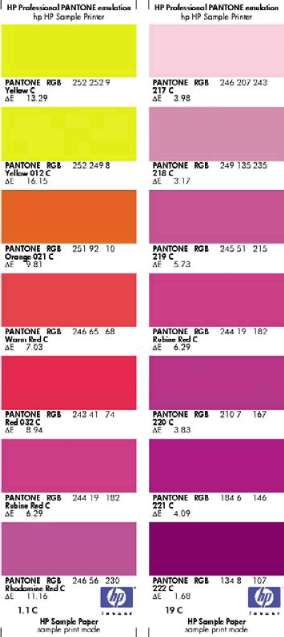 <<<назад
далее>>>
<<<назад
далее>>>
при использовании материалов ссылка на сайт компании awella.ru обязательна
Помогла информация на сайте ? Оставьте отзыв о работе нашей компании ! Это можно сделать в яндекс браузере и это простимулирует работников нашей компании (ответственные получат бонусы), которые собирали ее для вас! Спасибо !
|